5 mało znanych funkcji YouTube dla marketerów: Social Media Examiner
Youtube / / September 26, 2020
 Jesteś korzystanie z YouTube w ramach strategii marketingowej w mediach społecznościowych?
Jesteś korzystanie z YouTube w ramach strategii marketingowej w mediach społecznościowych?
Chcesz dotrzeć do większej liczby widzów i zoptymalizować jakość swoich filmów?
Istnieje cały szereg mniej znanych funkcji YouTube, z których twórcy muszą korzystać poprawić jakość ich treści i poszerzyć ich zasięg.
W tym artykule dowiesz się, jak korzystać z tych narzędzi wydłuż czas oglądania, przyciągnij subskrybentów i zwiększ ruch w swojej witrynie.
# 1: Biblioteka audio YouTube
Ile razy oglądałeś wideo online, by potem wykrzyknąć, że to „muzyka, która go stworzyła”?
Muzyka wywołuje u publiczności silną reakcję emocjonalną. Właściwy utwór ma moc stworzenia naprawdę magicznego momentu. Wybierz niewłaściwy dźwięk, a ryzykujesz zepsucie nastroju w mgnieniu oka.
Trudno znaleźć odpowiednią muzykę do filmu, zwłaszcza jeśli masz ograniczony budżet. Plik Biblioteka audio YouTube pomaga znacznie ułatwić pracę.
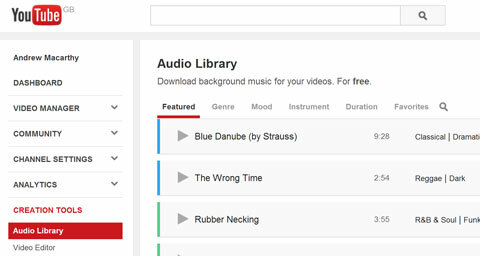
Uzyskaj dostęp do Biblioteki audio YouTube za pomocą menu Narzędzia do tworzenia w Menedżerze filmów
Biblioteka audio YouTube oferuje ponad 150 bezpłatnych podkładów instrumentalnych, których możesz używać w filmach przesyłanych do serwisu (lub w dowolnym innym wybranym przez Ciebie miejscu). To doskonały sposób na zwiększenie wpływu swoich filmów.
# 2: Wyszukiwacz Widzów YouTube
Co by było, gdyby YouTube zaoferował Ci bezpłatną przestrzeń reklamową w swojej witrynie, skierowaną do osób, które mogą spodobać się Twoje treści? Cóż, właśnie z tym robią Wyszukiwacz Widzów.
Program Wyszukiwacz Widzów YouTube zaprasza do przesłania maksymalnie pięciu „reklam kanałów” kieruj reklamy na osoby, które według witryny z największym prawdopodobieństwem polubią Twoje treści i staną się zwykłymi użytkownikami. Reklamy na kanałach to krótkie filmy, które prezentują Twoją markę i treści, aby zachęcić widzów do kliknięcia i sprawdzenia Cię.
Aby rozpocząć, wszystko, co musisz zrobić, to prześlij reklamę kanału tak, jakby to był zwykły film. Następnie prześlij go do sprawdzenia za pośrednictwem strony Wyszukiwacza Widzów, które można znaleźć w menu Ustawienia kanału w sekcji Menedżer filmów na koncie YouTube. Raz tam, kliknij przycisk Wybierz reklamę kanału i wybierz wideo, którego chcesz użyć.

YouTube Cię poleca zadbaj, aby reklamy na Twoim kanale były krótkie i wciągające. Używaj wyraźnych i powtarzających się elementów marki, aby widzowie Cię zapamiętali.
Zwięźle opisz, o czym jest Twój kanał (np. Czy jest zabawny, edukacyjny, inspirujący itp.?) Oraz zawierać wyraźne wezwanie do działania (ustnie lub jako adnotacja), aby wyjaśnić, dlaczego ten docelowy widz powinien subskrybować.
Pamiętaj, ludzie być może nigdy wcześniej nie słyszeli o Twoim kanale, więc przedstaw się i przyciągnij ich uwagę w ciągu pierwszych 5 sekund, ponieważ używany format reklamy TrueView można pominąć po upływie tego czasu.
# 3: Powiązane adnotacje do witryn internetowych
Wszyscy wiedzą, że w opisie filmu w YouTube można wstawić wezwanie do działania i link do witryny internetowej. Jednak możesz też dodaćklikalny link do wybranej witryny za pomocą adnotacjiw samym odtwarzaczu wideo.
Możesz to zrobić za pomocą powiązane adnotacje do witryn internetowych. Oto jak:
Pierwszy, zweryfikuj własność swojego konta YouTube za pośrednictwem szybkiego, dwuetapowego procesu telefonicznego pod adresem http://www.youtube.com/verify.
Kolejny, dodaj swoją witrynę jako powiązaną witrynę w Narzędzia Google dla webmasterówi przeprowadź drugą krótką weryfikację do potwierdź, że jesteś właścicielem domeny zanim połączysz go ze swoim kontem YouTube.
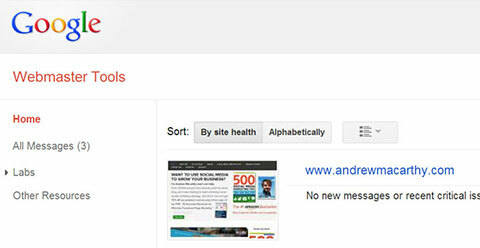
Po tym, przejdź do sekcji Zaawansowane w menu Ustawienia kanału na swoim koncie YouTube (na stronie Menedżera filmów). Dodaj adres URL swojej witryny w polu obok Powiązana witryna. Jeśli wszystko poszło dobrze, będziesz zobacz zielone kółko Sukces obok pola Powiązana witryna.
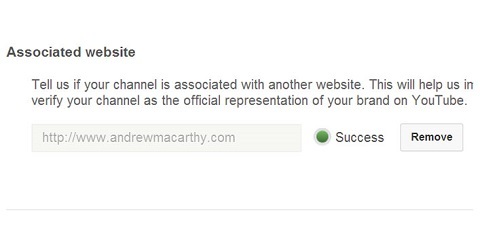
Teraz możesz dodaj klikalny link bezpośrednio do tego adresu URL w filmie. Wstaw dowolny typ adnotacji, oznacz go jako łącze do powiązanej witryny i wpisz pełny adres URL witryny w odpowiednim polu, jak pokazano poniżej.
Skorzystaj ze szkolenia marketingowego YouTube - online!

Chcesz zwiększyć swoje zaangażowanie i sprzedaż w YouTube? Następnie dołącz do największego i najlepszego zgromadzenia ekspertów ds. Marketingu YouTube, którzy dzielą się swoimi sprawdzonymi strategiami. Otrzymasz szczegółowe instrukcje na żywo Strategia YouTube, tworzenie filmów i reklamy w YouTube. Zostań bohaterem marketingu YouTube dla swojej firmy i klientów, wdrażając strategie, które przynoszą sprawdzone rezultaty. To jest szkolenie online na żywo od Twoich znajomych z Social Media Examiner.
KLIKNIJ TUTAJ PO SZCZEGÓŁY - SPRZEDAŻ KOŃCZY SIĘ 22 WRZEŚNIA!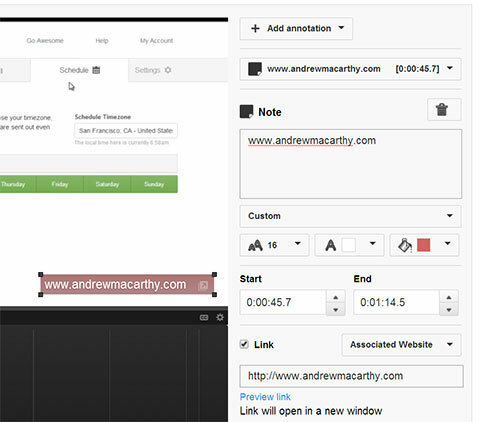
Jeśli ty dodaj znak wodny do swoich filmów, jednym z oczywistych zastosowań tej funkcji jest umieść przezroczystą adnotację skojarzoną z witryną bezpośrednio nad nią na czas trwania Twoich treści.
Alternatywnie, jeśli adnotacja znajduje się w programie, możesz w sposób dźwiękowy skierować widzów do jej kliknięcia, aby zwiększyć ruch w Twojej witrynie.
4. Programowanie InVideo
Gdy już przyciągniesz widzów do obejrzenia jednego z Twoich filmów, następnym kluczowym krokiem jest zachęcenie ich do oglądania. Na pewno nie chcesz, żeby się wyłączali i oglądali konkurenta. Kluczem do tego jest stworzenie silnej tożsamości marki, a także regularny strumień atrakcyjnych treści.
Programowanie InVideo, który został wprowadzony w październiku 2012 r., pomaga wzmocnić markę kanału i zwiększyć oglądalność. To pozwala umieść klikalną miniaturę logo swojego kanału lub wideo we wszystkich filmach na Twoim kanale YouTube.
Zacząć, wejdź na stronę Menedżera filmów i wybierz Programowanie InVideo w Ustawieniach kanału menu. Stamtąd będziesz mógł prześlij znak wodny wyświetlać na filmie lub filmach, które chcesz pokazać widzom.
W przypadku znaku wodnego YouTube Cię poleca użyj przezroczystego obrazu tylko w jednym kolorze, aby nie odwracało uwagi zbytnio od aktywnego filmu.
Zamiast logo, moje po prostu mówi „DARMOWE samouczki dotyczące mediów społecznościowych”. Celowo pokolorowałem go na niebiesko, aby odzwierciedlić zwykłe łącze internetowe.
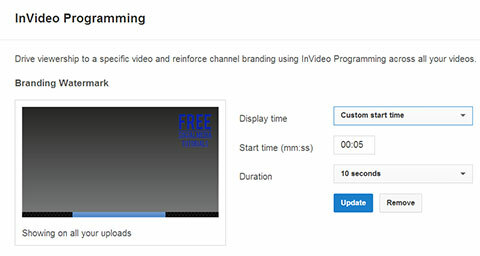
Możesz też dodać polecany film, i opatrzyć go podpisem, aby jeszcze bardziej zachęcić widzów do kliknięcia i sprawdzenia.
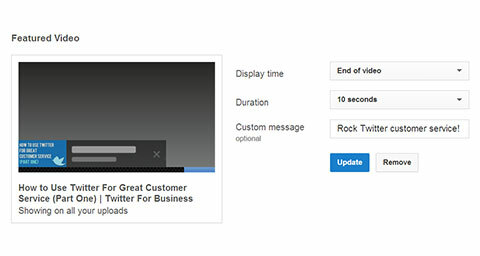
W przypadku obu opcji możesz zdecydować, kiedy pojawią się obrazy; na początku, na końcu lub przez określony czas w Twoich filmach.
Podoba mi się, że mój znak wodny jest obecny przez cały czas, a miniatura mojego polecanego wideo jest wyświetlana zgodnie z czasem z moich danych dotyczących utrzymania uwagi odbiorców w YouTube Analytics wynika, że widzowie są średnio najbardziej narażeni na przegraną zainteresowanie.
5. Wydarzenia na żywo w YouTube
Mimo że Hangouty Google+ na żywo ma oferował funkcje transmisji na żywo w YouTube od dłuższego czasu oddzielna usługa o nazwie Wydarzenia na żywo w YouTube został udostępniony wszystkim użytkownikom ze zweryfikowanymi kontami, które mają dobrą opinię (tj. bez ostrzeżeń) pod koniec ubiegłego roku.
Co sprawia, że wydarzenia na żywo w YouTube różne z Hangoutów nadawanych na żywo w Google+ to większy zestaw funkcji, jakie oferuje. Te dodatki mogą uczyń swoją transmisję bardziej profesjonalną niż zwykłe użycie kamery internetowej i wbudowanego mikrofonu.
Oprócz podstawowych opcji planowania dostępnych dla spotkań, Wydarzenia na żywo w YouTube obejmują możliwość skonfiguruj wiele kamer i wybierz koder, w tym własny program Wirecast YouTube. Darmowa wersja Wirecast zawiera podstawowe przełączanie, przejścia i obraz w obrazie. Możesz też dodawaj napisy na żywo i wyświetlaj dane w czasie rzeczywistym, takich jak liczba jednoczesnych transmisji i średnia długość sesji oglądania podczas transmisji.
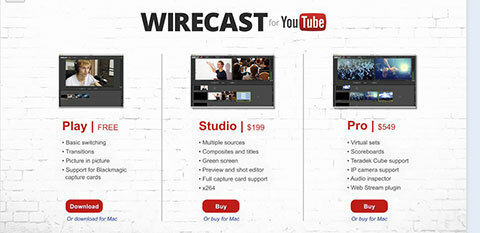
Do włączyć Wydarzenia na żywo, przejdź do Menedżera filmów i kliknij link Funkcje pod ustawieniami kanału Sekcja. Tutaj, przewiń w dół znaleźć i włącz to.
Jeśli chcesz zaplanuj i utwórz transmisję na żywo, wróć do Menedżera filmów, wybierz Wydarzenia na żywo z menu po lewej stronie, a następnie postępuj zgodnie z instrukcjami krok po kroku.
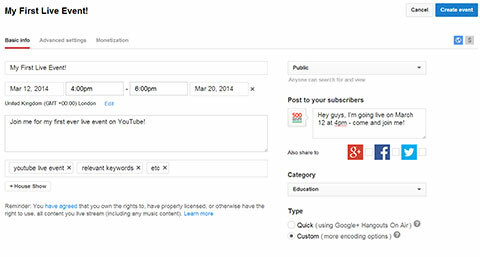
Jeśli planujesz korzystać z pełnego zestawu dostępnych funkcji, po wprowadzeniu wszystkich podstawowych informacji zaznacz opcję Niestandardowe w obszarze Typ transmisji.
Końcowe przemyślenia
Kilka drobnych poprawek przy użyciu powyższych narzędzi może znacząco wpłynąć na treść i strategię marketingową YouTube. Zacznij od jednego narzędzia lub wskocz i wypróbuj wszystkie pięć. Pamiętaj, aby śledzić i analizować wpływ za pomocą YouTube i Google Analytics. Będziesz zadowolony z wyników.
Co myślisz?Czy wypróbowałeś już któreś z tych narzędzi? Który spróbujesz najpierw? Bardzo chciałbym usłyszeć, co myślisz o tym, co działa w Twoim przypadku, a co nie. Podziel się swoimi komentarzami w polu poniżej.



